百旺的简易开票流程注意事项
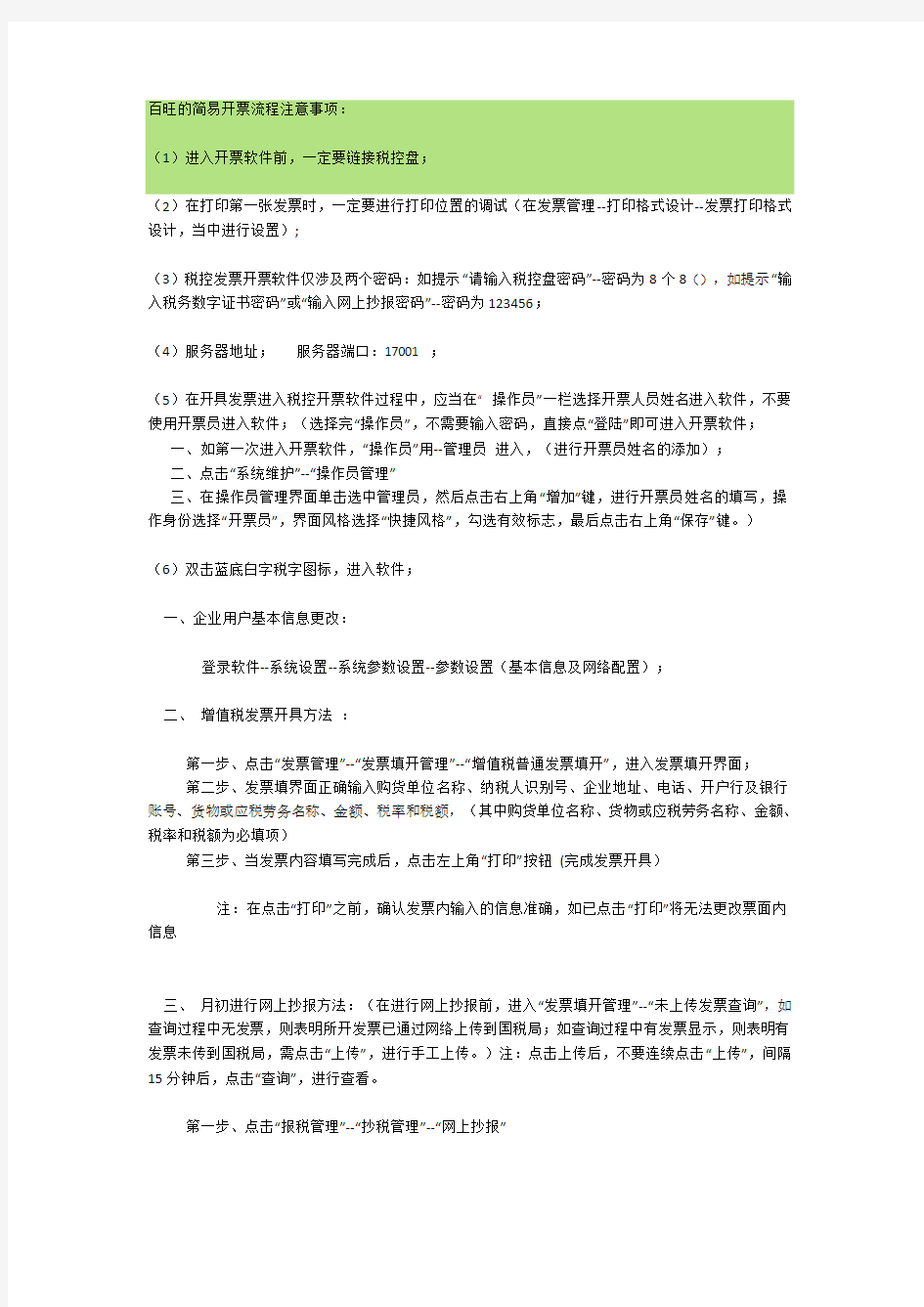

百旺的简易开票流程注意事项:
(1)进入开票软件前,一定要链接税控盘;
(2)在打印第一张发票时,一定要进行打印位置的调试(在发票管理--打印格式设计--发票打印格式设计,当中进行设置);
(3)税控发票开票软件仅涉及两个密码:如提示“请输入税控盘密码”--密码为8个8(),如提示“输入税务数字证书密码”或“输入网上抄报密码”--密码为123456;
(4)服务器地址;服务器端口:17001 ;
(5)在开具发票进入税控开票软件过程中,应当在“ 操作员”一栏选择开票人员姓名进入软件,不要使用开票员进入软件;(选择完“操作员”,不需要输入密码,直接点“登陆”即可进入开票软件;
一、如第一次进入开票软件,“操作员”用--管理员进入,(进行开票员姓名的添加);
二、点击“系统维护”--“操作员管理”
三、在操作员管理界面单击选中管理员,然后点击右上角“增加”键,进行开票员姓名的填写,操作身份选择“开票员”,界面风格选择“快捷风格”,勾选有效标志,最后点击右上角“保存”键。)
(6)双击蓝底白字税字图标,进入软件;
一、企业用户基本信息更改:
登录软件--系统设置--系统参数设置--参数设置(基本信息及网络配置);
二、增值税发票开具方法:
第一步、点击“发票管理”--“发票填开管理”--“增值税普通发票填开”,进入发票填开界面;
第二步、发票填界面正确输入购货单位名称、纳税人识别号、企业地址、电话、开户行及银行账号、货物或应税劳务名称、金额、税率和税额,(其中购货单位名称、货物或应税劳务名称、金额、税率和税额为必填项)
第三步、当发票内容填写完成后,点击左上角“打印”按钮(完成发票开具)
注:在点击“打印”之前,确认发票内输入的信息准确,如已点击“打印”将无法更改票面内信息
三、月初进行网上抄报方法:(在进行网上抄报前,进入“发票填开管理”--“未上传发票查询”,如查询过程中无发票,则表明所开发票已通过网络上传到国税局;如查询过程中有发票显示,则表明有发票未传到国税局,需点击“上传”,进行手工上传。)注:点击上传后,不要连续点击“上传”,间隔15分钟后,点击“查询”,进行查看。
第一步、点击“报税管理”--“抄税管理”--“网上抄报”
第二步、先点击“发票同步”,再将所有票种依次点击“上报汇总”,最后点击“反写”(注:如提示“反写成功”,重新进入网上抄报查看开票截止时间已延期到下个月,则证明抄报流程全部操作完成,可正常开具发票);
重点强调:月初必需在开票软件(税控发票开票软件)当中进行网上抄报操作,如不进行相应操作,出现无法开具发票或税控盘琐死情况,自行负责!!!
